Windows 10で言語バーが表示されない場合の対処方法 | ||
Windows 10で言語バーが表示されない場合の対処方法 |
|
Q&A番号:018079 更新日:2022/06/02 |
 | Windows 10で、言語バーが表示されない場合の対処方法について教えてください。 |
 | Windows 10では、言語バーの表示設定やプログラムの不具合などの影響で、言語バーが表示されないことがあります。ここで案内する対処方法や参照先について、それぞれの項目を順に確認してください。 |
はじめに
Windows 10の初期状態では、言語バーは表示されず、タスクバーにMicrosoft IMEのアイコンのみが表示されています。
デスクトップまたはタスクバーに言語バーを表示する場合は、言語の詳細設定を変更する必要があります。
また、言語バーの表示設定を変更しているにも関わらず言語バーが表示されない場合は、TextServicesFramework monitorを有効にすることで、現象が改善するか確認してください。
※ Windows 10のアップデート状況によって、画面や操作手順、機能などが異なる場合があります。
対処方法
Windows 10で言語バーが表示されない場合は、以下の対処方法を行ってください。
以下の項目を順に確認してください。
1. 言語バーの表示設定を変更する
言語バーは、言語の設定画面から表示または非表示を切り替えることができます。
言語バーを使用する設定に変更して、言語バーが表示されるか確認します。
言語バーの表示設定を変更するには、以下の情報を参照してください。
 Windows 10で言語バーを表示する方法
Windows 10で言語バーを表示する方法
2. TextServicesFramework monitorを有効にする
TextServicesFramework monitorを有効にするには、以下の操作手順を行ってください。
「スタート」をクリックし、アプリの一覧を表示します。
「W」欄の「Windowsシステムツール」をクリックして、「コントロールパネル」をクリックします。
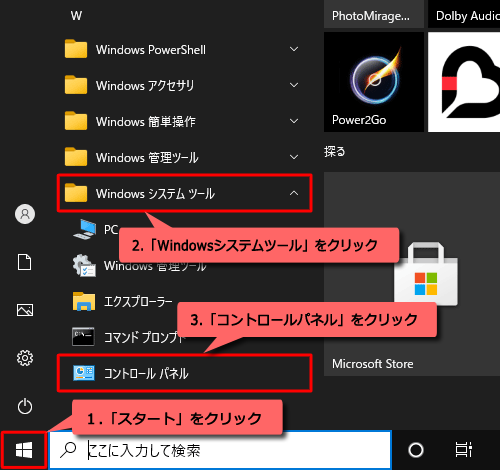
「コントロールパネル」が表示されます。
「表示方法」が「カテゴリ」になっていることを確認し、「システムとセキュリティ」をクリックします。
※ 表示方法がアイコンの場合は「管理ツール」をクリックし、表示された画面から「タスクスケジューラ」をダブルクリックして手順4へ進みます。
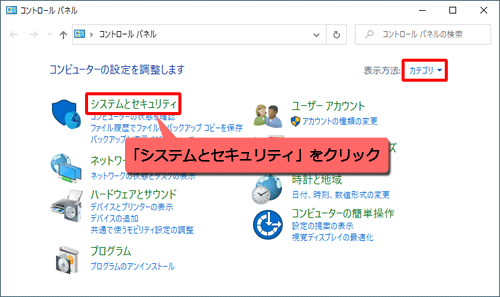
「システムとセキュリティ」が表示されます。
「タスクのスケジュール」をクリックします。
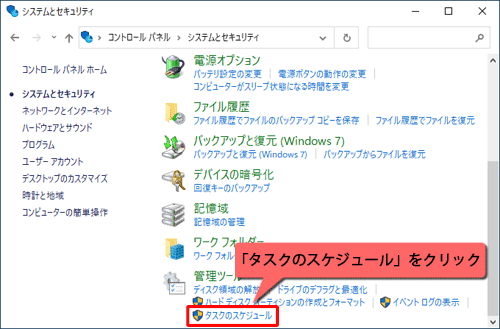
「タスクスケジューラ」が表示されます。
メニューバーから「表示」をクリックし、表示された一覧から「非表示になっているタスクを表示」をクリックしてチェックを入れます。
※ すでにチェックが入っている場合は、手順5へ進みます。
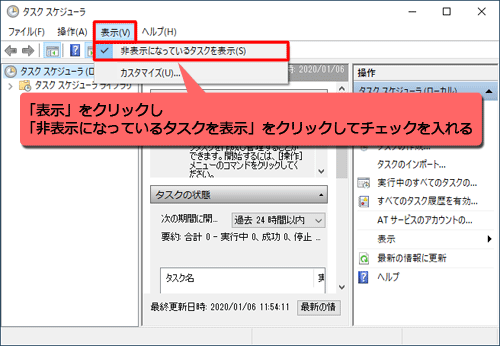
画面左側から「タスクスケジューラライブラリ」をダブルクリックし、表示された一覧から「Microsoft」をダブルクリックして、「Windows」をダブルクリックします。
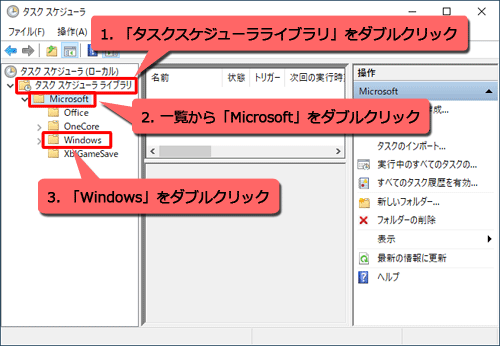
表示された一覧から「TextServicesFramework」をクリックします。
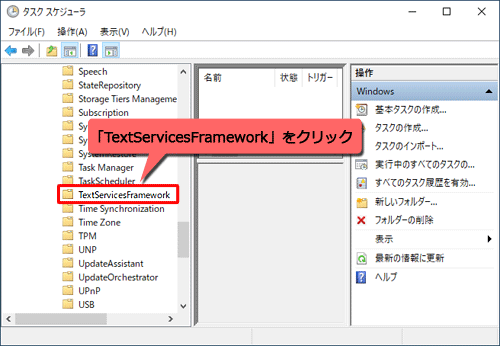
画面中央から「MsCtfMonitor」の「状態」欄を確認し、「実行中」以外の項目が表示されている場合は、「MsCtfMonitor」を右クリックし、表示された一覧から「実行する」をクリックします。
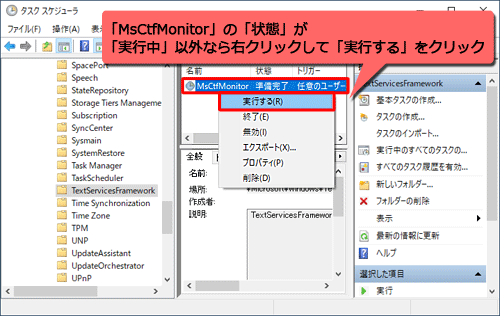
以上で操作完了です。
言語バーが表示されたことを確認してください。
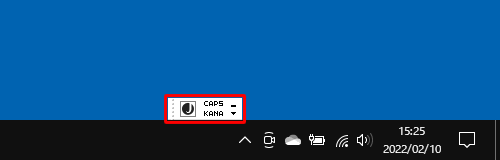
このQ&Aに出てきた用語











